Sicherlich nutzen Sie Google mehr als einmal am Tag oder einen der Dienste, die dieser Riese uns anbietet. Sie ist nicht nur die weltweit am häufigsten genutzte Internet-Suchmaschine, sondern bietet auch eine Vielzahl von Diensten, die uns den Alltag erleichtern.
Einige von denen, die wir nennen können, sind sein eigenes Betriebssystem (Google Chrome) , sein eigener Mail-Manager (Gmail) , sein eigenes soziales Netzwerk (Google +), seine eigene Videoplattform (YouTube) , sein eigener Speicherdienst (Google) Drive) oder eine eigene Straßenkarte (Google Maps) . Aus diesem Grund sammelt Google eine große Menge an Informationen, die wir zum Schutz unserer personenbezogenen Daten kontrollieren und löschen können.
Google und seine Dienste werden ständig erneuert und bieten Verbesserungen für das Vergnügen seiner Nutzer. Einer der letzten wurde in Google Maps aufgenommen.
Diese Anwendung ist sehr nützlich, um Wegbeschreibungen und Routen zwischen Zielen zu berechnen, die abhängig von dem Transportmittel berechnet werden, das wir für den Transport auswählen, und um Verkehrsdaten und Zwischenfälle anzubieten, die sich möglicherweise auf der Reise befinden. Außerdem lassen Sie uns durch Satellitenfotos wissen, was eine Straße auf der Welt ist.
Eine der neuen Funktionen, die vor einigen Monaten eingeführt wurden, ist die Freigabe des Standorts für Ihre Freunde, damit diese wissen, wo Sie sich befinden.
1. So verwenden Sie die Standortfreigabe in Google Maps
Um diese Funktion in Google Maps zu verwenden, müssen Sie die folgenden Schritte ausführen:
Öffnen Sie die Google Maps-Anwendung auf Ihrem Handy.
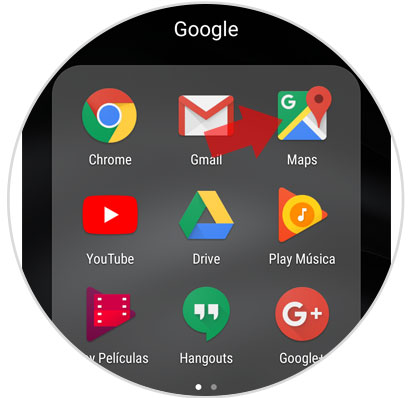
Tippen Sie in der Suchmaschine auf das Symbol der drei horizontalen Linien in der oberen linken Ecke des Bildschirms.
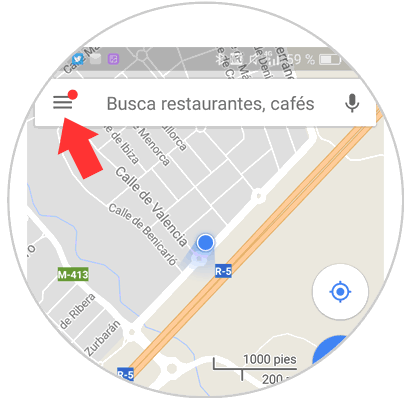
Berühren Sie die Option “Standort freigeben” im Menü “Karten”
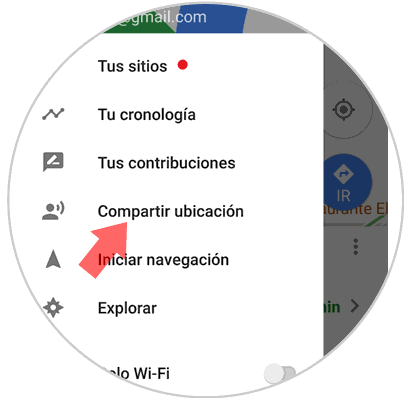
Mit dieser Funktion können Sie den Standort für eine bestimmte Anzahl von Stunden oder auf unbestimmte Zeit mit Ihren Freunden teilen, bis das Telefon ausgeschaltet wird. Drücken Sie “Start”. Wählen Sie nun, ob Sie den Standort für eine bestimmte Anzahl von Stunden oder auf unbestimmte Zeit freigeben möchten, indem Sie die Option auswählen.
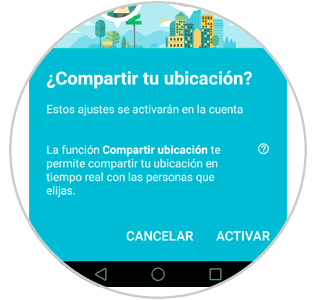
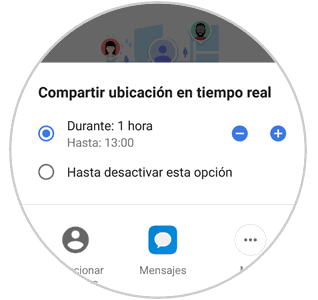
Drücken Sie auf das Symbol “Personen auswählen”, um die Kontakte auszuwählen, für die Sie Ihren Standort freigeben möchten. Eine Option, die Sie aktivieren müssen, um diese Berechtigungen in Ihrem Google Mail-Konto zu akzeptieren, wird angezeigt. Drücken Sie “Aktivieren”
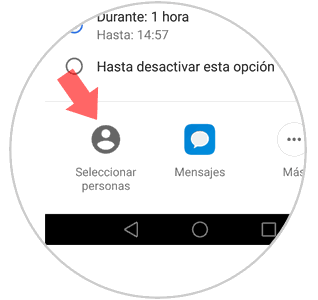
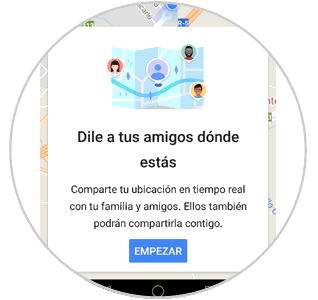
Kontakte werden in Form einer E-Mail in Google Mail oder in Form einer Kontaktliste angezeigt. Um mit einem Kontakt in Form einer E-Mail zu teilen, klicken Sie darauf und dann auf die Option “Teilen”
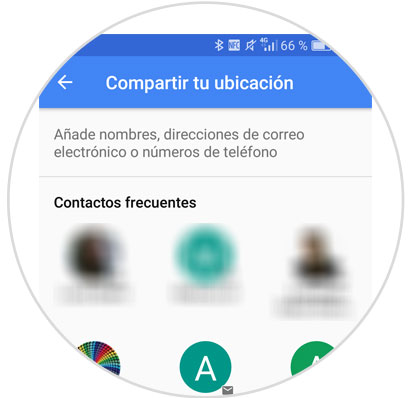
Wenn es sich um einen der Kontakte handelt, der in Form eines Kalenders angezeigt wird, sendet Google Ihnen einen Link, über den Sie den Standort live freigeben können. Sie müssen nur auf das Symbol rechts neben dem Namen in der Kontaktliste klicken und dann auf “Akzeptieren” klicken, damit Google Ihnen die Nachricht sendet.
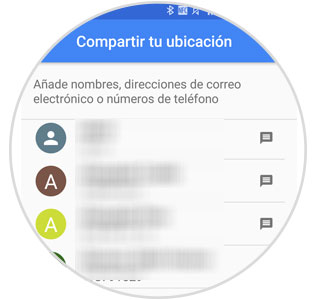
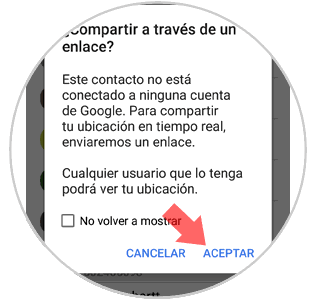
Wenn Sie Ihren Live-Standort freigeben, wird möglicherweise ein Fehler mit der folgenden Meldung angezeigt: “Einstellungen für freigegebenen Standort können nicht geladen werden”. Dies kann zwei Gründe haben:
2. Anzeigen der Kontakte, mit denen ich den Standort in Google Maps teile
Wenn Sie die Kontakte, mit denen Sie Ihren Standort teilen, in Google Maps anzeigen möchten, müssen Sie nur die folgenden Schritte ausführen:
Berühren Sie das Menü der drei horizontalen Linien in der oberen linken Ecke des Hauptbildschirms von Google Maps. Einmal drin, drücke die “Einstellungen” Option
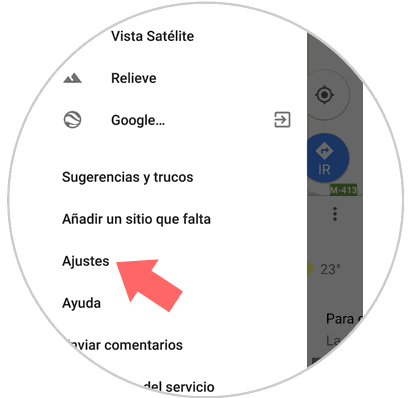
Achten Sie in den Einstellungen auf die Option “Standorteinstellungen”. Klicken Sie hier:
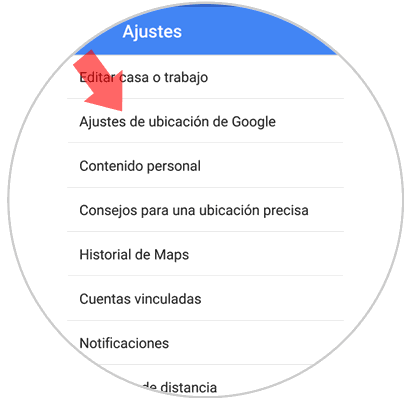
Einmal hier drücken Sie die Option “Share the location”. Die Liste aller Personen, mit denen Sie den Standort teilen, wird angezeigt.
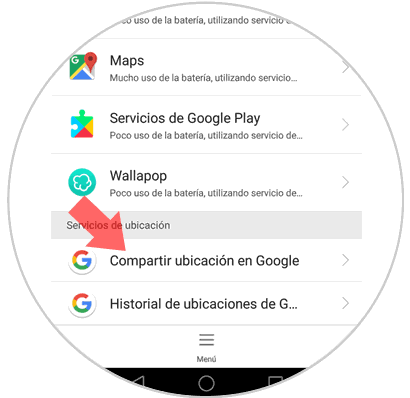
Es ist so einfach wie die Verwendung dieser Google Maps-Funktion auf Ihrem Telefon.